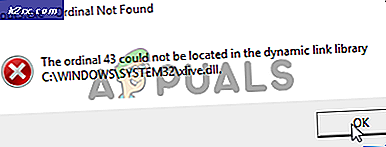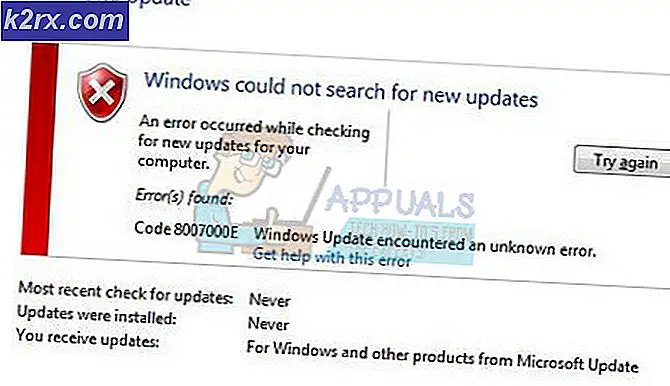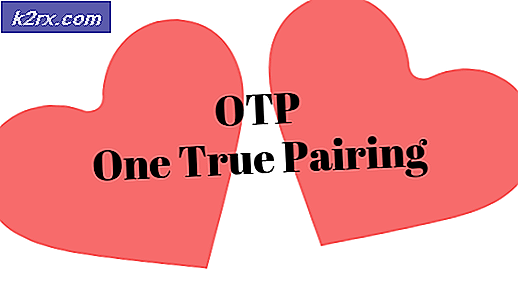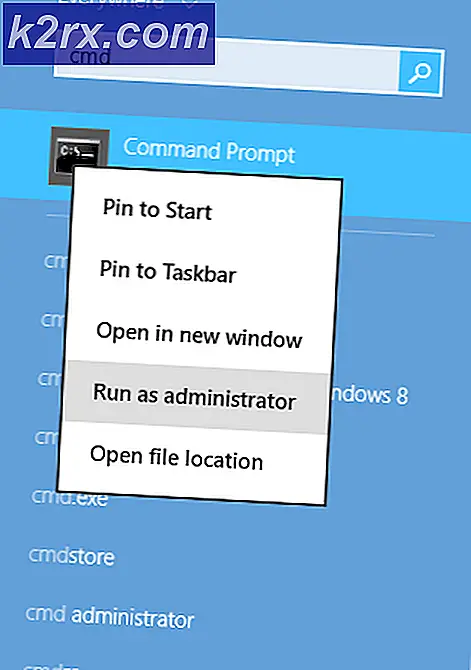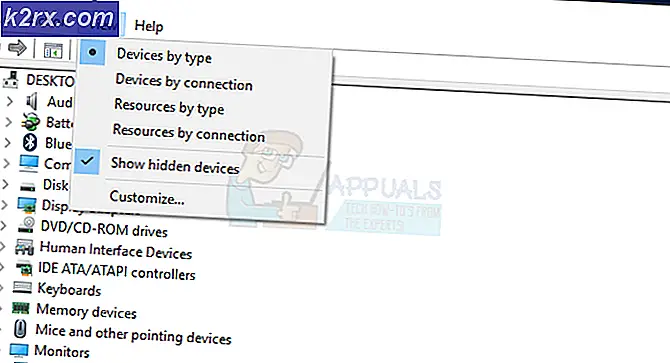Oplossing: verwerking van Samsung-account mislukt
Jouw Samsung-account op de Samsung-telefoon kan worden weergegeven de verwerking is mislukt fout als de simkaart die in de telefoon wordt gebruikt, niet wordt ondersteund. Bovendien kunnen conflicterende toepassingen of ISP-beperkingen ook fouten veroorzaken die worden besproken.
Deze fout kan in veel verschillende situaties optreden. Sommige gebruikers zijn het tegengekomen toen ze probeerden toegang te krijgen tot het Samsung-account in het gedeelte Accounts van de instellingen van de telefoon. In sommige gevallen zijn de gebruikers de fout tegengekomen bij het bijwerken van het besturingssysteem van de telefoon. Maar het meest prominente geval was toen de gebruiker het probleem tegenkwam nadat het apparaat in de fabriek was gereset en vast kwam te zitten op het Samsung-accountscherm (Samsung-fabrieksresetbescherming geactiveerd). Het probleem is niet specifiek voor een specifiek model van de Samsung-telefoons en kan optreden bij elke versie van Android OS.
Voordat u doorgaat met de oplossingen om het Samsung-account te repareren, herstarten uw telefoon en netwerkapparatuur (als u Wi-Fi gebruikt). Controleer bovendien of het firewall van uw router (als het probleem via een wifi-verbinding is) is uitgeschakeld. Zorg er ook voor dat u dat bent met behulp van de e-mail-ID en het wachtwoord voor het Samsung-account (niet de Google-inloggegevens). Houd er bovendien rekening mee dat uw e-mail-ID / wachtwoord is hoofdlettergevoelig bijv. u kunt de fout tegenkomen wanneer Gmail wordt gebruikt in de ID, maar niet met Gmail.
Oplossing 1: wis de cache van de Galaxy-apps
Galaxy Apps gebruiken cache om de prestaties te verbeteren en de gebruikerservaring te verbeteren. U kunt echter de huidige fout bij het verwerken van fouten tegenkomen als het cachegeheugen van de Galaxy Apps beschadigd is. In deze context kan het probleem mogelijk worden opgelost door het cachegeheugen van uw Galaxy Apps te wissen. Dit kan vooral handig zijn als de fout optreedt tijdens het updaten van de telefoon.
- Lancering Instellingen van uw telefoon en open Applicatie Manager.
- Tik nu op Galaxy-apps en tik vervolgens op Opslag.
- Tik nu op Cache wissen en controleer vervolgens of het probleem is opgelost.
Oplossing 2: gebruik Samsung Smart Switch om het besturingssysteem bij te werken
Als de fout zich voordoet tijdens het updateproces van uw telefoon, kan de telefoon worden bijgewerkt met Samsung slimme schakelaar wat het probleem kan oplossen.
- Back-upgegevens van uw telefoon (indien mogelijk) en volledig opgeladen Je toestel.
- Download en nu op uw pc installeren de Samsung slimme schakelaar.
- Nu aansluiten het mobiele apparaat naar de computer met een USB-kabel en lancering Smart Switch op uw pc.
- Als een bijwerken voor het apparaat beschikbaar is, wordt u gevraagd om bij te werken. Volg daarna de instructies om het updateproces te voltooien. Schakel niet uit uw systeem of mobiel tijdens het updateproces. Ook, verwijder de USB-kabel niet tot de voltooiing van het proces. Bovendien, gebruik de telefoon niet voor elk doel tijdens het updateproces.
- Controleer na voltooiing van het updateproces of de fout bij de verwerking mislukt is opgelost.
Oplossing 3: plaats de simkaart opnieuw
U kunt de betreffende fout tegenkomen als uw telefoon de simkaart niet herkent. In deze context kan het probleem mogelijk worden opgelost door de simkaart te verwijderen en uw telefoon in te stellen via Wi-Fi. U kunt ook een andere simkaart proberen met een ander voorvoegsel.
- Schakel uit uw telefoon en verwijder de batterij van uw telefoon (indien mogelijk).
- Verwijder nu de simkaart uit uw telefoon.
- Nu inschakelen uw telefoon en toetreden een Wi-Fi-netwerk (probeer een hotspot van een andere Samsung-telefoon te gebruiken).
- Probeer het dan Log in met uw Samsung-account en controleer of het probleem is opgelost.
- Als, installeer alle producten met betrekking tot Samsung en zorg ervoor dat het synchroniseren voor het account is ingeschakeld.
- Dan opnieuw plaatsen de SIM. Als u een frequente internationale reiziger bent, probeer dan een internationale simkaart te gebruiken (voorheen gebruikt met de telefoon).
Oplossing 4: probeer een ander netwerk
Deze fout kan ook optreden als uw netwerk de toegang blokkeert tot een systeembron die essentieel is voor de werking van uw telefoon. In dit scenario kan het probleem mogelijk worden opgelost door een ander netwerk te gebruiken.
- verbinding verbreken uw telefoon van het huidige netwerk.
- Nu schakelaar naar een ander netwerk en controleer of het probleem is opgelost.
- Zo niet, probeer het dan gebruik een hotspot van een mobiele telefoon van Samsung en controleer of het probleem is opgelost.
Oplossing 5: verwijder conflicterende applicaties van de telefoon
Applicaties bestaan naast elkaar in de Android-omgeving en delen bronnen. De fout kan optreden als een van de applicaties de werking van het Samsung-account verstoort. In deze context kan het probleem mogelijk worden opgelost door de conflicterende applicaties te verwijderen. Mogelijk moet u zoeken naar de apps die de internetverbinding van uw mobiele telefoon kunnen beïnvloeden, zoals een antivirus- of advertentieblokkeringstoepassing, bijv. Het is bekend dat Blokada het probleem veroorzaakt.
- Lancering Instellingen van uw telefoon en open Applicatie Manager.
- Dan vind en kraan over de problematische toepassing, b.v. Blokada.
- Tik nu op Forceer stop en tik vervolgens op het Verwijderen knop.
- Nu herstarten uw telefoon en controleer vervolgens of het probleem is opgelost.
Oplossing 6: schakel ontwikkelaarsopties uit in de instellingen van de telefoon
Ontwikkelaarsopties zijn geavanceerde verborgen instellingen in Android-telefoons die voornamelijk worden gebruikt voor foutopsporing en toepassingsontwikkeling. U kunt de besproken fout tegenkomen als een instelling van de genoemde opties de internetverbinding van uw telefoon verstoort. In dit geval kan het probleem mogelijk worden opgelost door de ontwikkelaarsopties uit te schakelen.
- Open Instellingen van uw telefoon en tik op Ontwikkelaarsopties.
- Nu uitschakelen de optie van Bewaar geen activiteiten en controleer vervolgens of het probleem is opgelost.
- Zoniet dan Schakel ontwikkelaarsopties uit en controleer of het probleem is opgelost.
Oplossing 7: log in op Galaxy / Samsung Apps
Als het probleem is begonnen op te treden na een recente update van de Galaxy / Samsung Apps, moet u zich aanmelden bij de Galaxy Apps om de fout te verhelpen. Dit is vooral handig als u de fout bent tegengekomen bij het openen van het synchronisatiemenu van uw Samsung-account op de telefoon.
- Lancering Galaxy / Samsung-apps.
- Log in met behulp van de inloggegevens van uw Samsung-account en controleer vervolgens of het probleem is opgelost.
Oplossing 8: gebruik een online Samsung-account in een pc-browser om uw account te wissen
Verschillende factoren kunnen van invloed zijn op uw mogelijkheid om in te loggen op uw account op uw telefoon, zoals nieuwe voorwaarden van het Samsung-account (die niet door u worden geaccepteerd) of ingeschakelde tweestapsverificatie (als uw telefoon de bewerking niet ondersteunt). U kunt een webbrowser op uw pc gebruiken om het probleem met uw account op te lossen.
- Start een webbrowser en open de Samsung-accountpagina.
- Nu, Log in met behulp van uw Inloggegevens en als daarom wordt gevraagd, accepteer nieuwe voorwaarden.
- Controleer vervolgens of het probleem op uw telefoon is opgelost.
- Zo niet, open dan Instellingen van uw telefoon en tik op Vergrendel scherm en beveiliging. (Ga direct naar stap 11 als u de instellingen van uw telefoon niet kunt wijzigen).
- Tik nu op Secure Lock-instellingen en vervolgens uitschakelen Lokaal netwerk en beveiliging.
- Open nu de Help-inhoudspagina van Samsung in de webbrowser van uw pc.
- Klik dan op 1: 1 onderzoek en Log in met uw Samsung-inloggegevens.
- Nu open Galaxy-apps op je telefoon en Log in met behulp van de inloggegevens.
- Open vervolgens je Samsung-account in Instellingen >> Accounts en controleer of het probleem is opgelost.
- Als dit niet het geval is, log dan in op uw Samsung-account op een pc browser.
- Nu navigeren naar Veiligheid en dan naar Tweestapsverificatie. Als het is uitgeschakeld, dan inschakelen het. Controleer vervolgens na een paar minuten of het probleem is opgelost.
- Zoniet dan schakel tweestapsverificatie uit en volg oplossing 3 om te controleren of het probleem is opgelost.
- Als dit niet het geval is, opent u het Samsung-account in een PC-browser (niet aanmelden) en klik vervolgens op de knop Aanmelden.
- Klik nu op Zoek ID of reset wachtwoord koppeling.
- Nu navigeren naar de Wachtwoord opnieuw instellen tabblad en invoeren uw e-mail-ID. Klik vervolgens op het De volgende knop.
- Open vervolgens je email klant en controleren voor het e-mailbericht voor het opnieuw instellen van het wachtwoord. Nu volg de link in de e-mail om uw wachtwoord opnieuw in te stellen. Gebruik niet eventuele speciale tekens gebruik in het wachtwoord gewoon hoofdletters, kleine letters gemengd met cijfers en laat de wachtwoordlengte tot 8 tekens.
- Start nu een privé / incognito raam van je browser en Log in naar het Samsung-account met de nieuw paswoord.
- Nu wacht minstens 24 uur en probeer het dan Log in gebruik het nieuwe wachtwoord op uw telefoon om te controleren of het probleem is opgelost.
Oplossing 9: gebruik Quick Shortcut Maker om uw Samsung-apparaat in te stellen
Als tot nu toe niets voor u heeft gewerkt, is er een oplossing waarmee u de Samsung-accountpagina kunt omzeilen. Deze methode is bedoeld om de Play Store te openen en vervolgens de toepassing Quick Shortcut Maker te gebruiken om het Samsung-account aan de telefoon toe te voegen.
- Type A een woord zoals m in de ID-veld van het aanmeldingsscherm van Samsung-account en tik vervolgens op de link van Uw ID en wachtwoord vergeten.
- Tik nu op het Voorwaarden.
- Nu selecteer een woord op het scherm en tik vervolgens op het Delen icoon.
- Tik nu op Gmail.
- Tik nu op het Overspringen knop en tik vervolgens op Voeg een e-mailaccount toe.
- Selecteer vervolgens Google en Log in met uw Google-account.
- Tik nu op Breng me naar Gmail koppeling.
- Nu een e-mail opstellen en tik op het verticale ellips. Tik vervolgens op Hulp en feedback.
- Tik nu op Feedback en tik vervolgens op Privacybeleid.
- Selecteer nu in de lijst met applicaties Chrome en tik vervolgens op Maar een keer.
- Tik vervolgens in Chrome op het Google icoon.
- Nu zoeken voor Snelle snelkoppelingsmaker en tik vervolgens op het resultaat van de Google Play.
- Selecteer vervolgens in de lijst met applicaties Play Store en tik op Maar een keer.
- Klik nu op het Installeren knop en dan lancering de Quick Shortcut Maker.
- Dan zoeken voor Instellingen in het zoekvak van de snelkoppelingstoepassing en vervolgens in de lijst met weergegeven resultaten, tik op het Instellingen icoon.
- Nu schakelaar naar de Algemeen tabblad van het venster Instellingen en tik vervolgens op Accounts.
- Tik vervolgens op Account toevoegen en selecteer in de lijst met rekeningaanbieders Samsung-account.
- Klik nu op het Log in en gebruik vervolgens uw Samsung-inloggegevens om u aan te melden bij het Samsung-account.
- Tik vervolgens in de lijst met accounts op Samsung-account en wacht op de voltooiing van de synchronisatie werkwijze.
- Tik nu op het terug knop tweemaal en in de Instellingen venster, klik op Back-up en reset.
- Tik nu op Herstel fabrieksinstellingen en tik vervolgens op het Reset het apparaat knop.
- Tik nu op het Verwijder alles knop en wacht vervolgens tot het resetten is voltooid.
- Bij het opnieuw opstarten, opgericht uw apparaat en Log in met uw Samsung-accountgegevens. Hopelijk is het probleem opgelost.
Als u nog steeds problemen ondervindt, probeer het dan downgrade het besturingssysteem van uw telefoon (als het probleem is begonnen na de OS-update). Als dat niet de optie is, probeer het dan flash de firmware van uw apparaat (probeer het niet als u niet weet wat u doet). Bovendien, als u een geroote ROM gebruikt, moet u dat doen flash een voorraad-ROM naar je telefoon.